고정 헤더 영역
상세 컨텐츠
본문
MicroSoft PowerToys는 윈도우 서비스팩 개념으로, 편리한 기능을 추가한 고급 사용자용 시스템 유틸리티 모음으,
파워토이 설치 방법과, 지원하는 기능들, 핵심 기능 사용법 등을 알아보도록 하겠습니다.

파워토이를 설치하는 방법은 총 3가지입니다.
첫 번째 설치 방법은 PowerShell를 이용해 아래 명령어를 입력하는 방법입니다.
winget install Microsoft.PowerToys --source winget
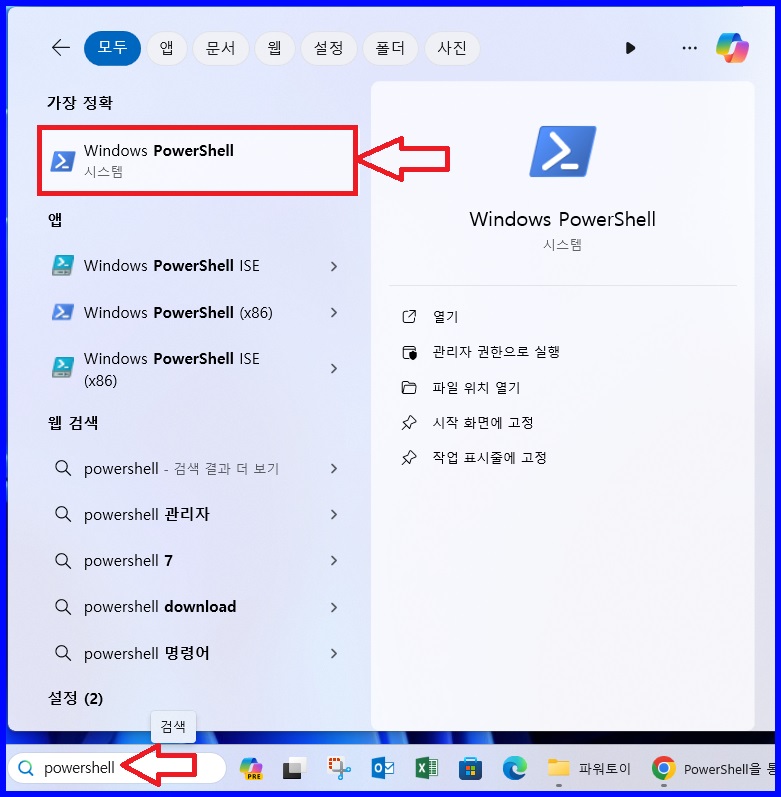
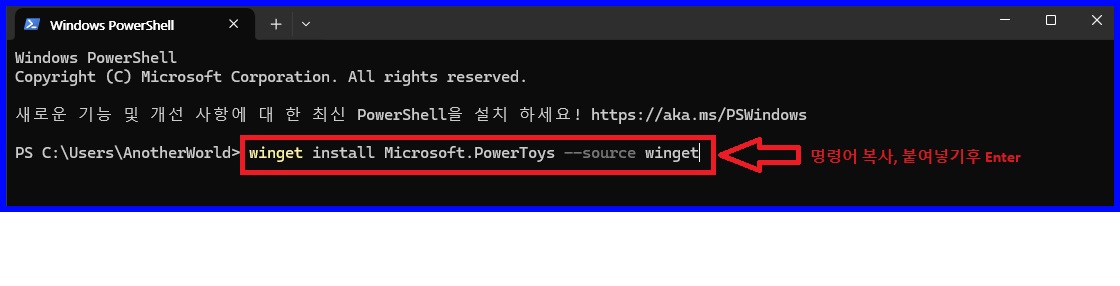
Powershell 실행 후 해당 명령어를 복사 후 붙여 넣기하고 엔터키를 누르면 자동으로 설치됩니다.
두 번째 방법은 GitHub에서 해당 파일은 다운로드 후 설치하는 방법입니다.
https://github.com/microsoft/PowerToys/releases/tag/v0.80.1
Release Release v0.80.1 · microsoft/PowerToys
This is a patch release to fix issues in v0.80.0 we deemed important for stability based on incoming rates. See v0.80.0 for full release notes. The next release is planned to be released during Mic...
github.com
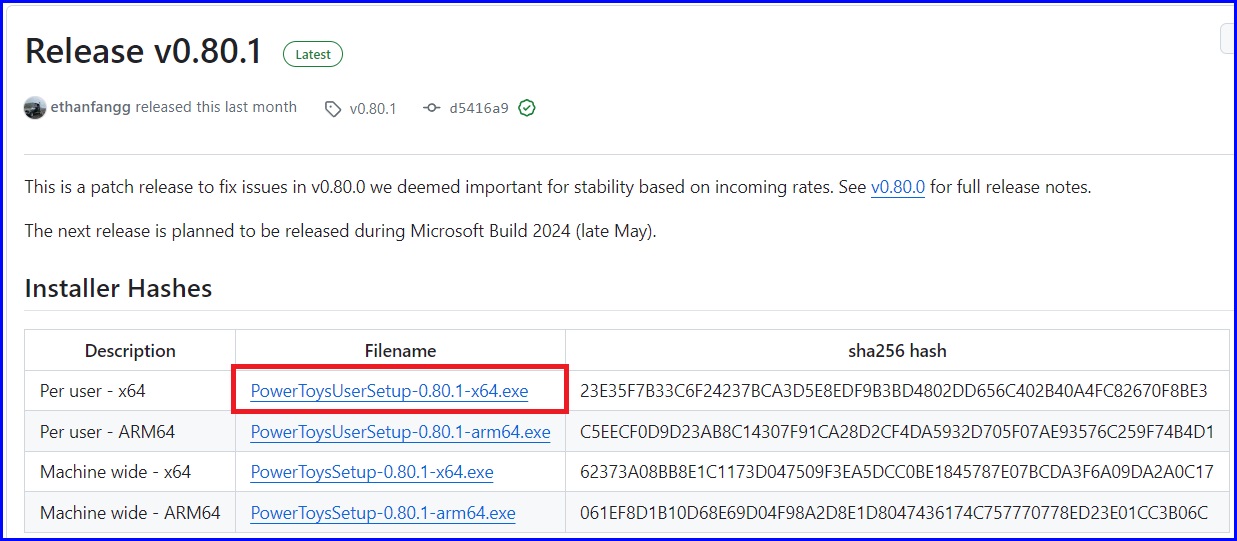
해당 링크에 들어가서 PowerToysUserSetup-0.80.1-x64.exe 파일을 다운로드하고 접 설치하면 됩니다.
세 번째 설치 방법은 Microsoft Store에서 직접 설치하는 방법입니다.
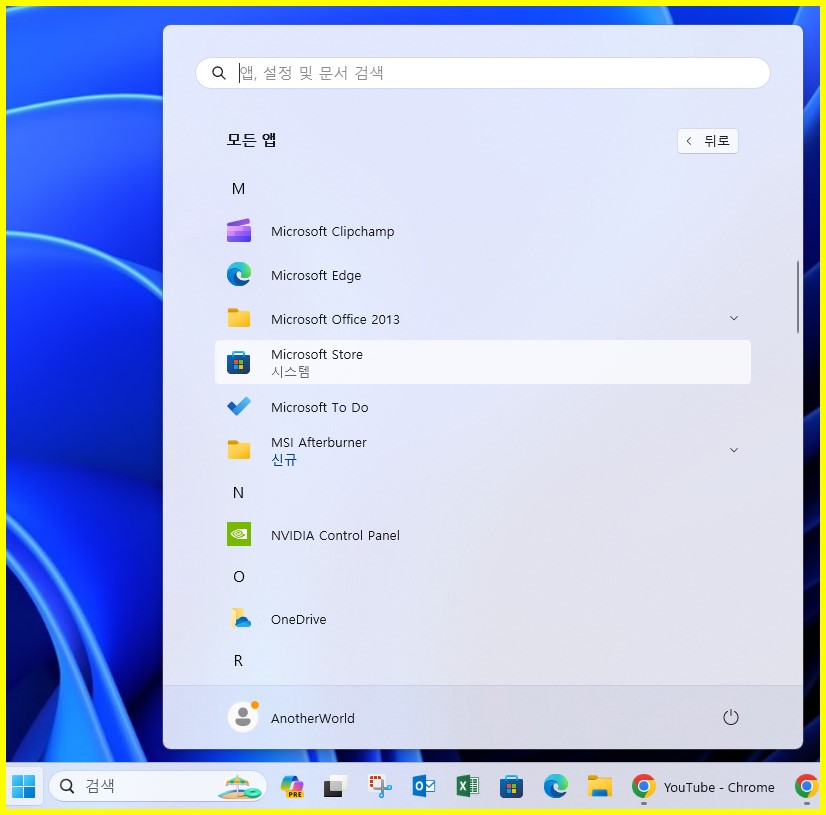
Microsoft store는 윈도우에 기본 설치되어 있기 때문에 찾아서 실행해 줍니다.
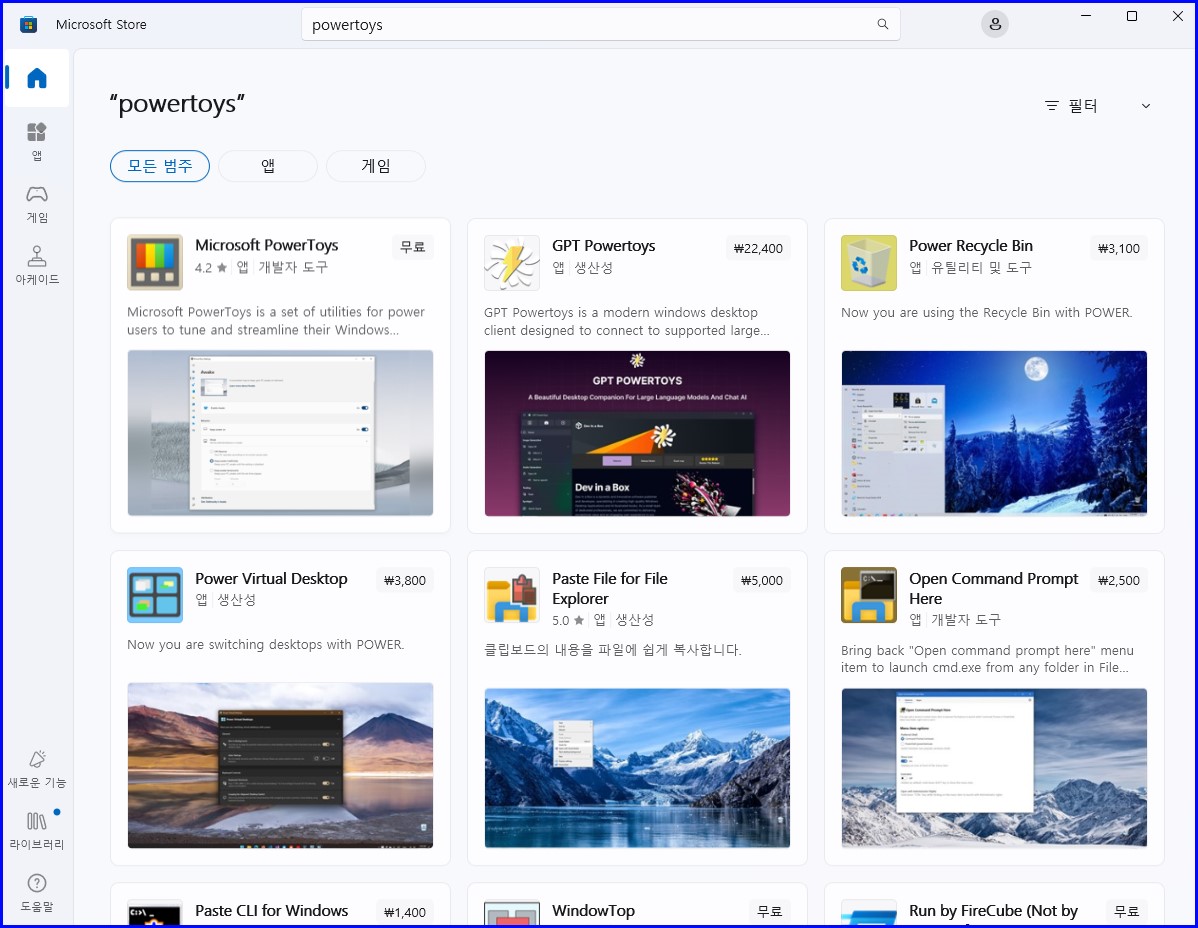
Microsoft store에 접속 후 검색란에서 'PowerToys'라고 검색해 주세요.
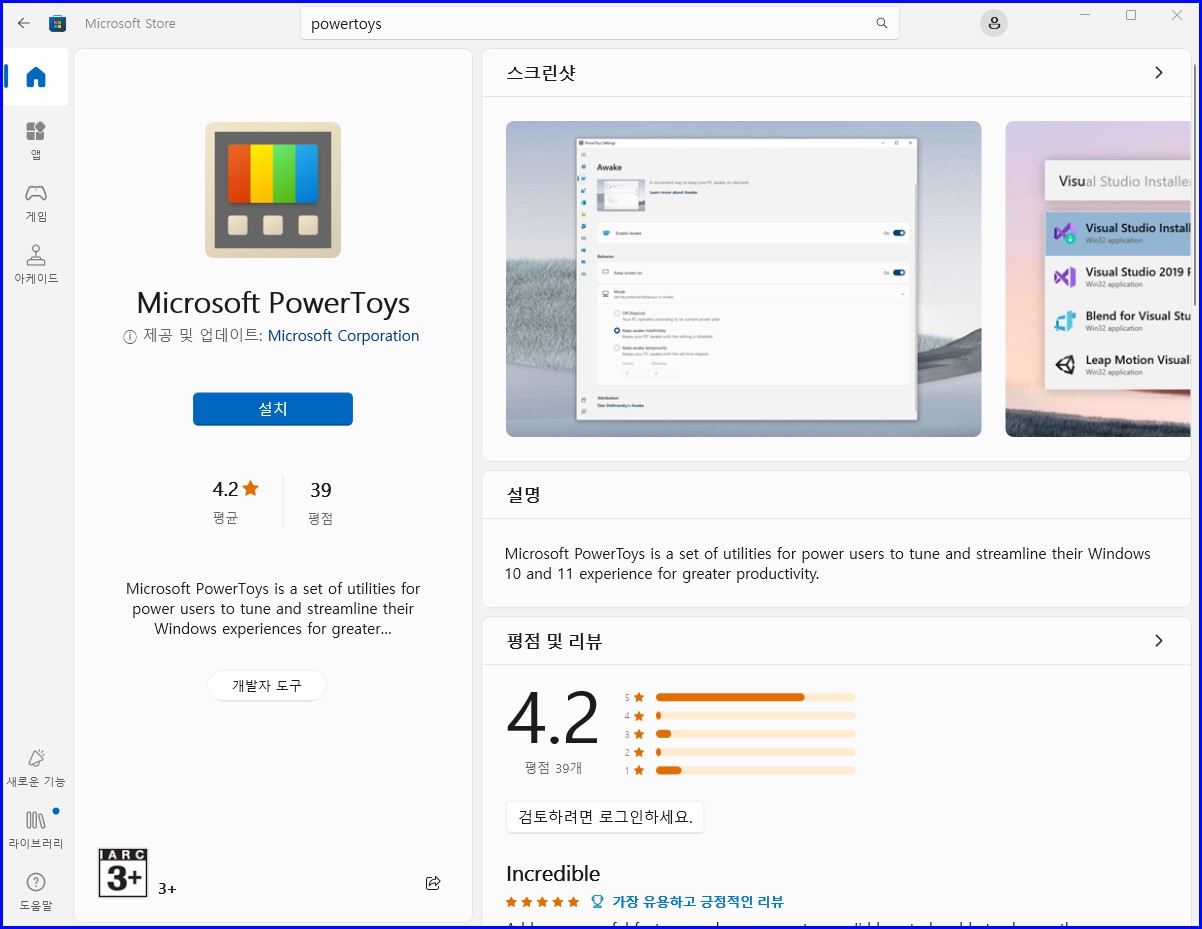
설치를 눌러줍니다..
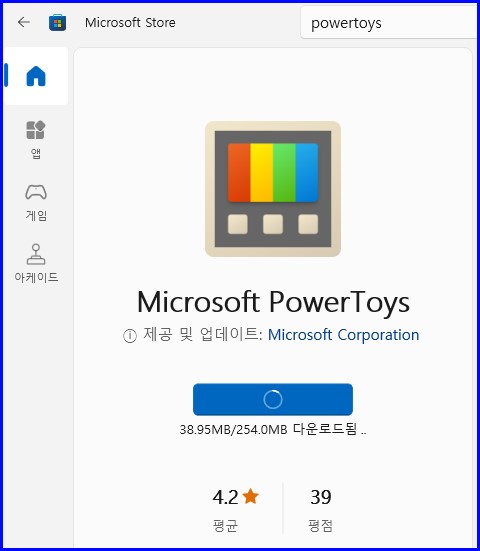
PowerToys 가 설치되고 있습니다.
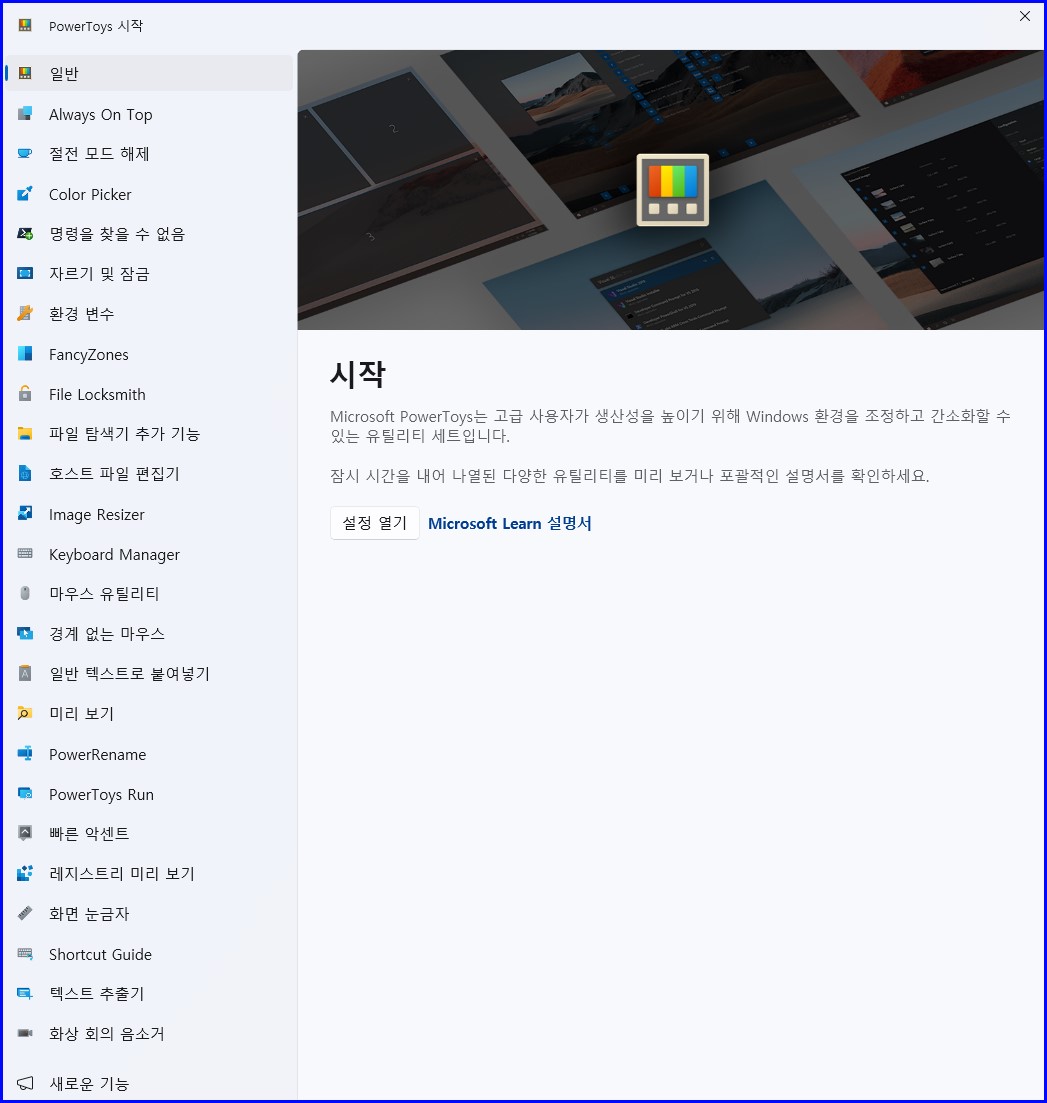
설치가 완료되면 PowerToys 기능을 활용할 수 있는 화면이 뜹니다.
MicroSoft PowerToys가 지원하는 기능은 다음과 같습니다.
Always On Top 유틸리티
다른 창 위에 창을 고정하는 시스템 전체 Windows 유틸리티입니다.
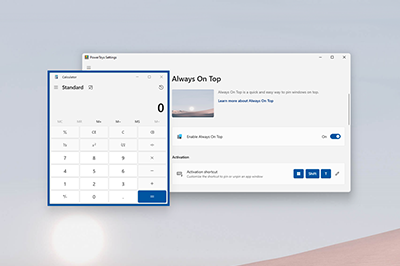
PowerToys Awake 유틸리티
PowerToys Awake는 전원 & 절전 모드 설정을 관리할 필요 없이 컴퓨터를 사용 가능하게 유지하도록
설계된 Windows용 유틸리티 도구입니다.
이것은 시간이 많이 걸리는 작업을 실행할 때 컴퓨터가 절전 모드로 전환되거나 화면이 꺼지는 것을
방지하는 데 유용합니다.
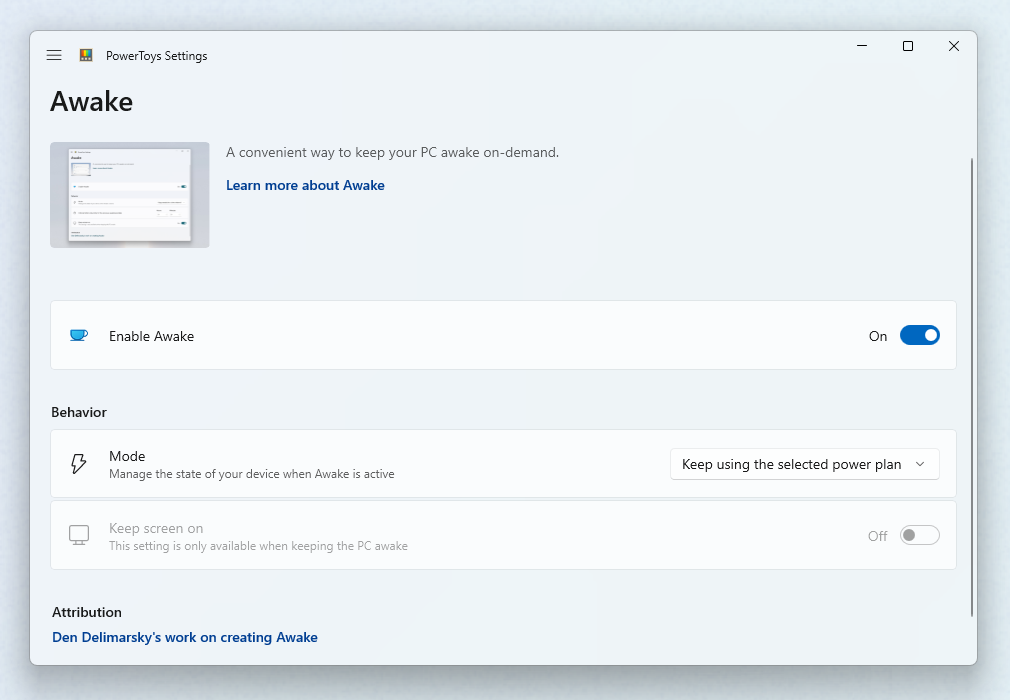
ColorColor Picker 유틸리티
모든 화면에서 색상을 선택하고 구성 가능한 형식으로 클립보드에 복사하는 시스템 전체 색상 선택 유틸리티입니다.
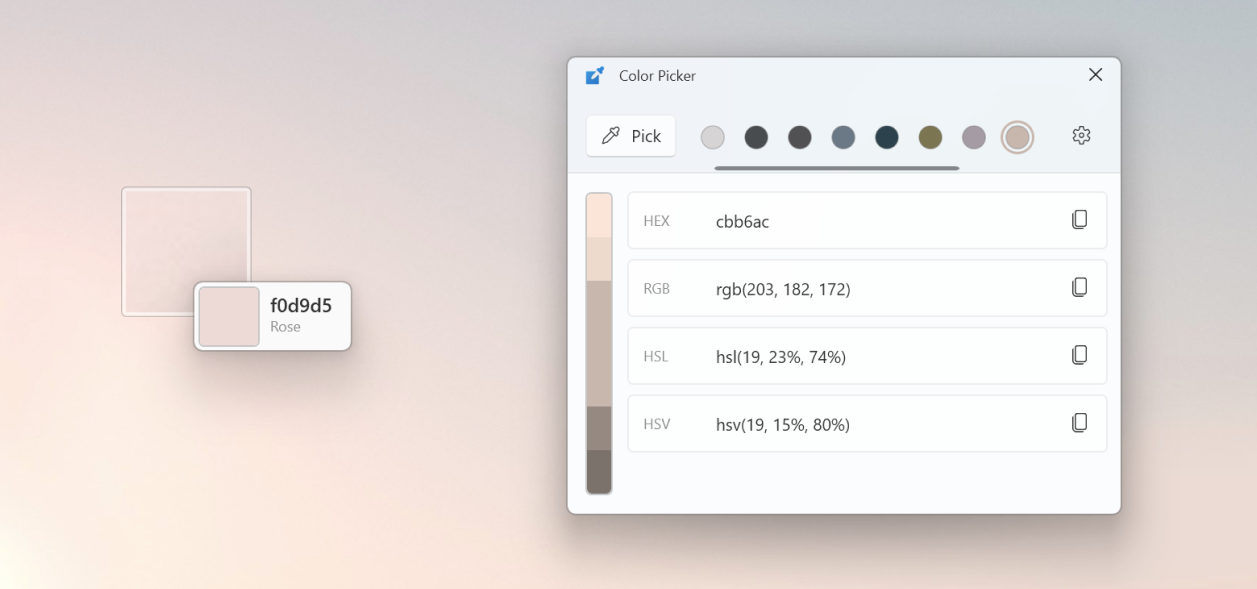
Command Not Found 유틸리티
명령줄 오류를 감지하고 사용 가능한 경우 설치할 관련 WinGet 패키지를 제안하는 PowerShell 7 모듈입니다.
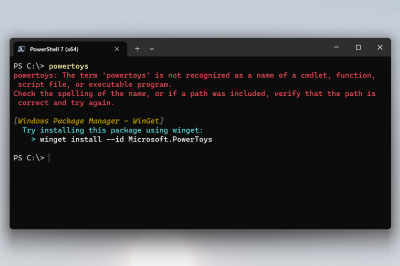
Crop And Lock
PowerToysCrop And Lock를 사용하면 현재 응용프로그램을 더 작은 창으로 잘라내거나 축소판을 만들 수 있습니다.
대상 창에 포커스를 두고 바로 가기를 눌러 자르기를 시작합니다.
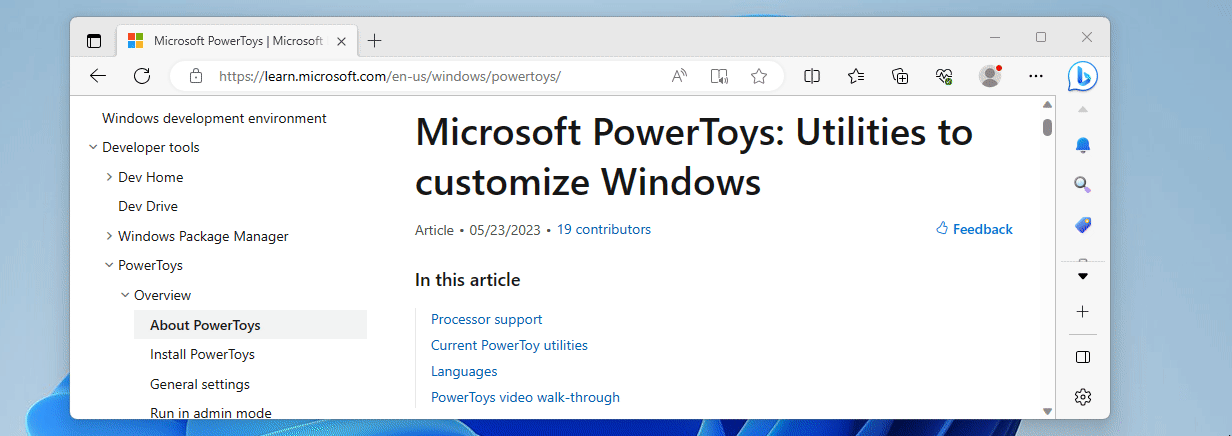
Environment Variables
Environment Variables 환경 변수를 쉽고 편리하게 관리할 수 있는 방법을 제공합니다.
변수 세트를 함께 관리하기 위한 프로필을 만들 수 있습니다. 프로필 변수는 사용자 및 시스템 변수보다 우선합니다.
프로필을 적용하면 백그라운드에서 사용자 환경 변수에 변수가 추가됩니다.
프로필이 적용되면 이름이 같은 기존 사용자 변수가 있는 경우 사용자 변수에 백업 변수가 만들어지며,
이 변수는 적용되지 않은 프로필의 원래 값으로 되돌리기. 적용된 변수 목록은 환경 변수(프로필 > 사용자 > 시스템)의
평가 순서에 따라 환경의 현재 상태를 보여 줍니다. 평가된 경로 변수 값은 목록 맨 위에 표시됩니다.
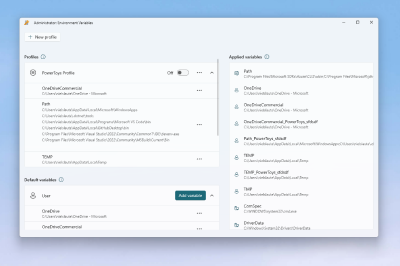
FancyZones 유틸리티
FancyZones는 윈도우를 효율적인 레이아웃으로 배열하고 스냅하여 워크플로우를 개선하고 레이아웃을 빠르게
복원하기 위한 윈도우 관리자 유틸리티입니다. 데스크톱의 창 대상으로 사용할 구역 위치 집합을 정의할 수 있습니다.
창을 영역으로 끌거나 연결된 바로 가기 키를 사용하면 창의 크기가 재조정되고
해당 영역을 채우기 위해 위치가 변경됩니다.
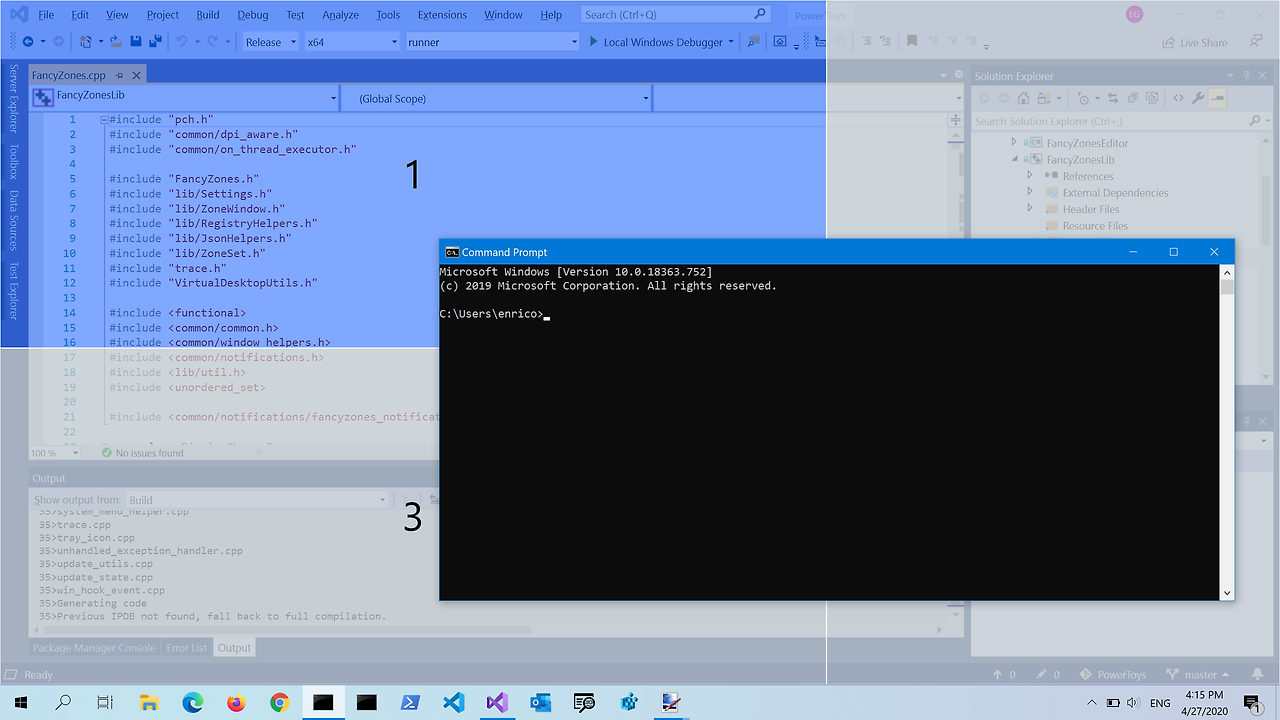
File Explorer 추가 기능 유틸리티
미리 보기 창은 보기의 읽기 창에서 파일 콘텐츠의 미리 보기를 표시하는 WindowsFile Explorer의 기존 기능입니다. PowerToys는 Markdown, SVG, PDF, G 코드 및 QOI와 같은 여러 확장을 추가합니다.
이 외에도 PowerToys 은 150개 이상의 파일 확장자에 대한 소스 코드 파일 지원도 추가합니다.
File Locksmith 유틸리티
File Locksmith는 사용 중인 파일과 프로세스를 확인하기 위한 Windows 셸 확장자입니다.
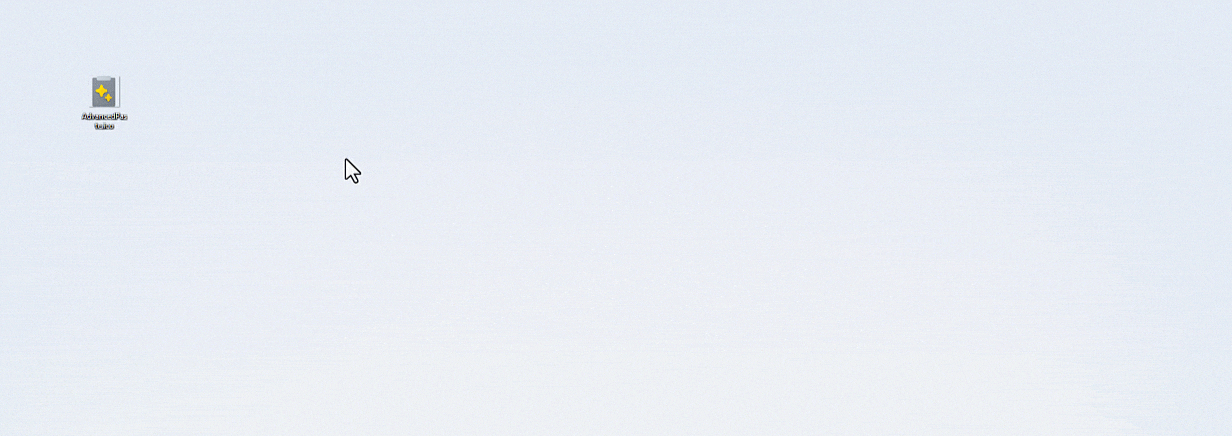
Hosts File Editor 유틸리티
Windows 에는 할 일기본 이름 및 일치하는 IP 주소가 포함된 로컬 "호스트" 파일이 포함되어 있으며 IP 네트워크에서 호스트를 식별하고 찾는 맵 역할을 합니다. 웹 사이트를 방문할 때마다 컴퓨터는 호스트 파일을 먼저 검사 연결되는 IP 주소를 확인합니다. 정보가 없는 경우 인터넷 서비스 공급자는 사이트를 로드할 리소스에 대한 DNS(Domain Name Server)를 조사합니다. 호스트 파일을 편집하는 Hosts File Editor 편리한 방법을 보여줍니다. 이는 웹 사이트를 새 호스팅 공급자로 마이그레이션 하거나 기본 이름(가동 중지 시간이 24~48시간이 걸릴 수 있음)을 수행하는 시나리오에 유용할 수 있습니다. 할 일과 연결할 사용자 지정 IP 주소를 만들면 기본 호스트 파일을 사용하여 새 서버에서 어떻게 표시되는지 확인할 수 있습니다.
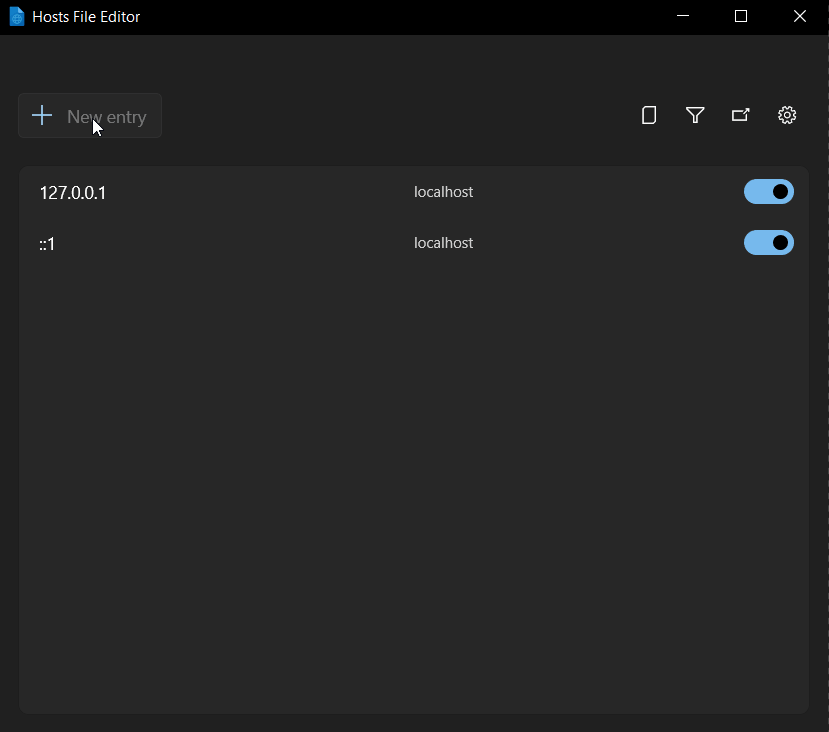
Image Resizer 유틸리티
Image Resizer은 대량 이미지 크기 조정을 위한 Windows 셸 확장입니다. PowerToys 설치 후 File Explorer에서 선택한 하나 이상의 이미지 파일을 마우스 오른쪽 버튼으로 클릭하고 메뉴에서 이미지 리사이저로 크기 조정을 선택합니다.
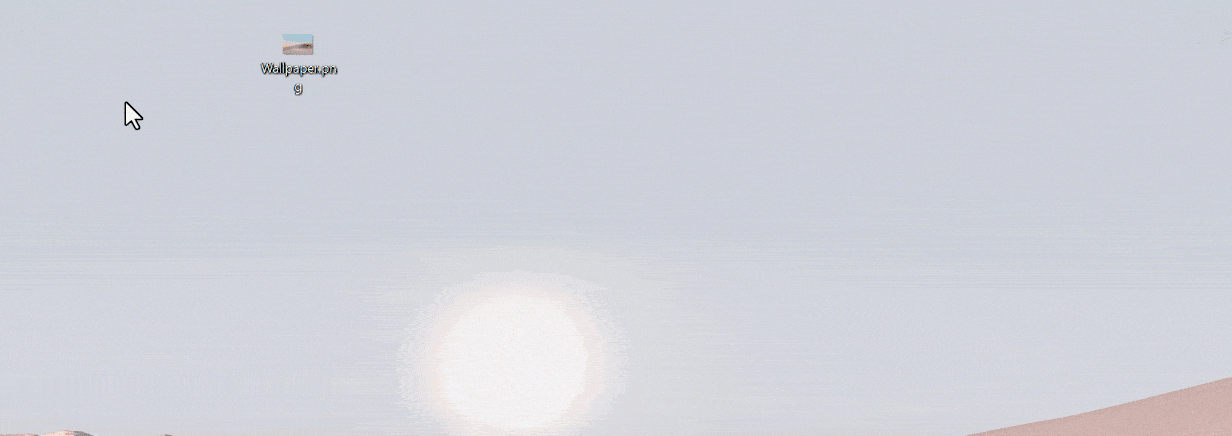
Image Resizer을 사용하면 선택한 파일을 마우스 오른쪽 단추로 끌어다 놓아 이미지 크기를 조정할 수도 있습니다. 이렇게 하면 크기가 조정된 그림을 폴더에 빠르게 저장할 수 있습니다.
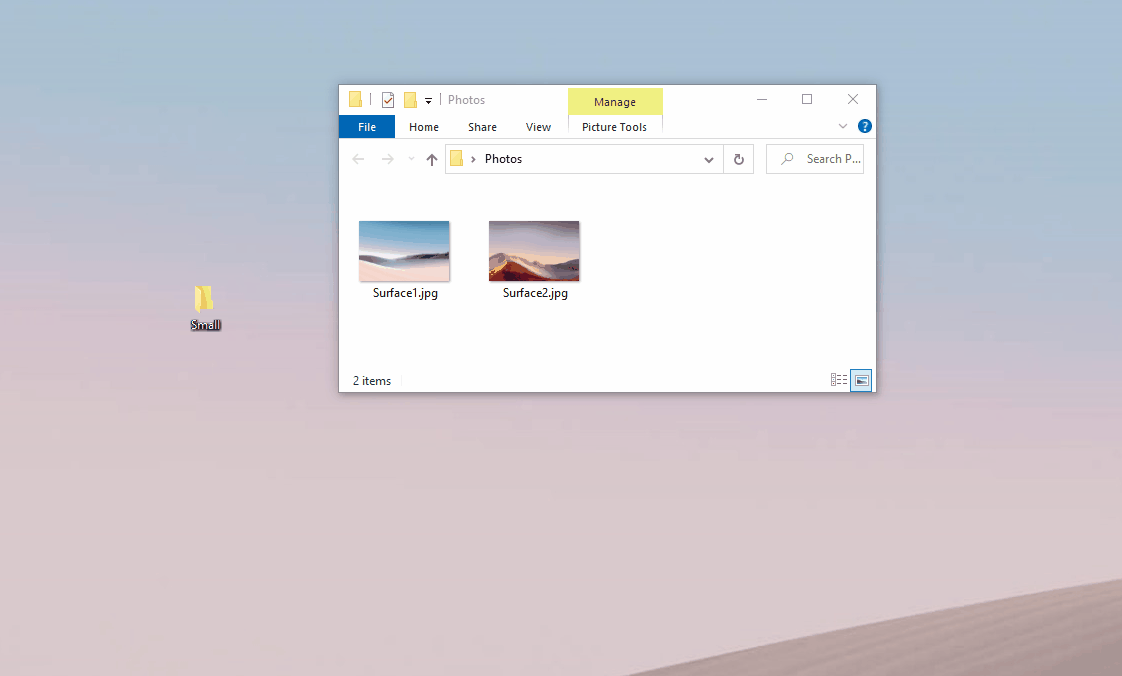
Keyboard Manager 유틸리티
PowerToysKeyboard Manager를 사용하여 키보드의 키를 다시 정의할 수 있습니다.
예를 들어 키보드의 문자 A를 B와 바꿀 수 있습니다. A 키를 누르면 B가 삽입됩니다.
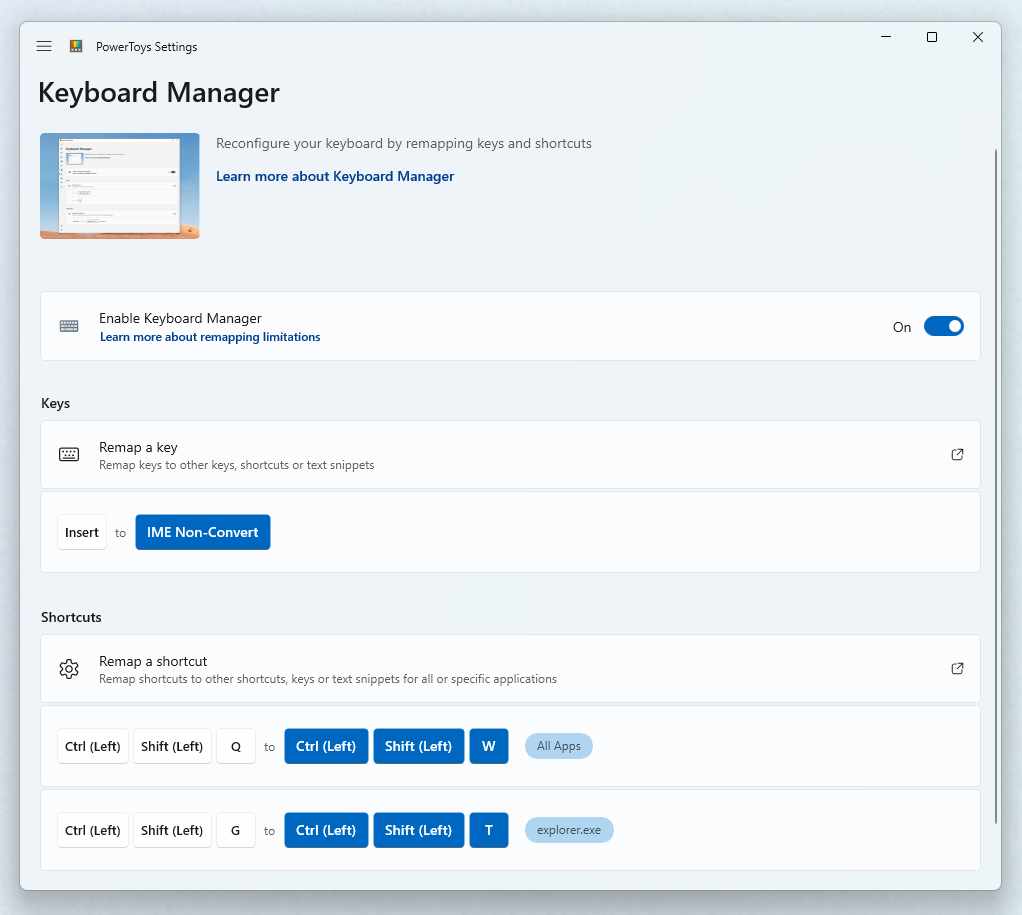
Mouse유틸리티
Mouse 유틸리티는 Windows에서 마우스 및 커서 기능을 향상시키는 기능 모음입니다.
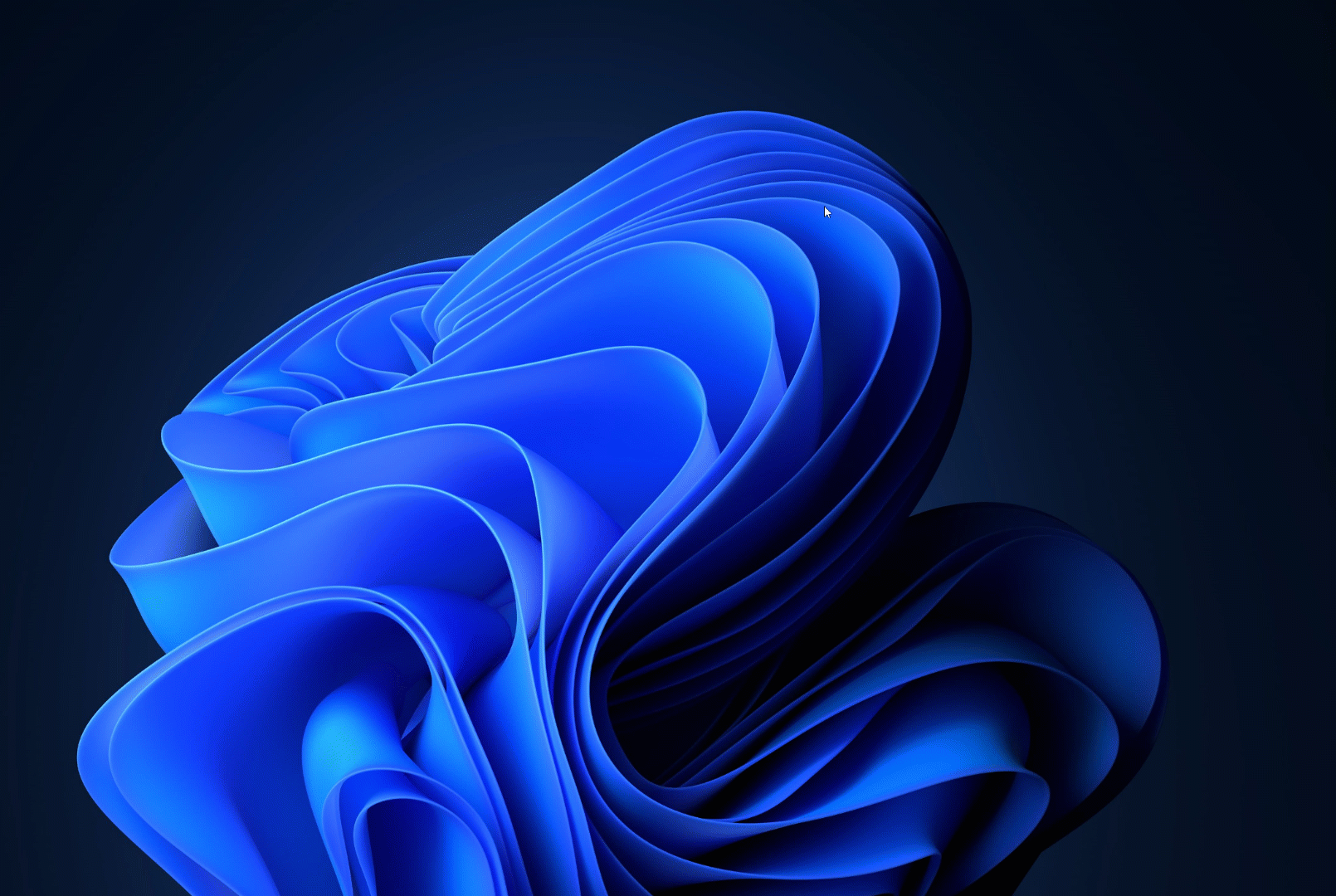
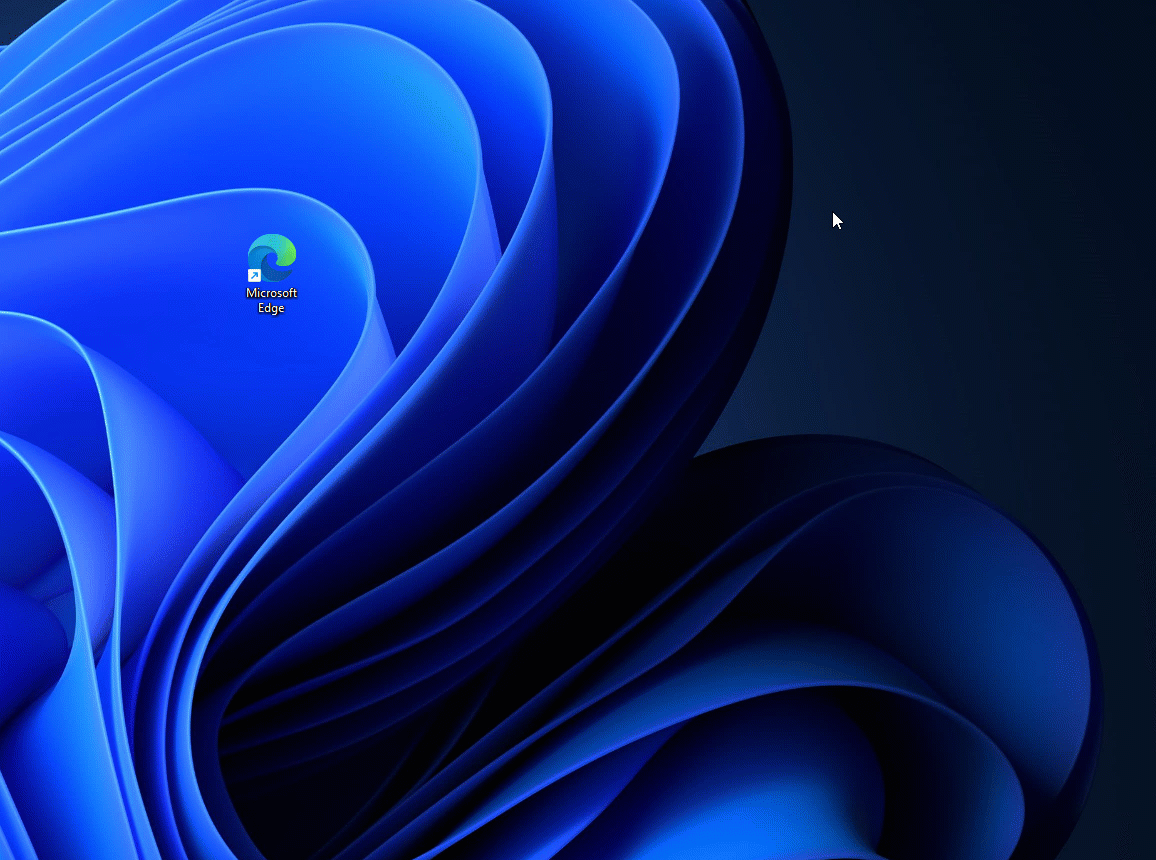
테두리가 없는 마우스
테두리가 없는 마우스를 사용하면 동일한 컴퓨터에서 최대 4개의 컴퓨터를 제어할 수 있습니다
Paste as Plain Text
PowerToysPaste as Plain Text는 빠른 키 바로 가기를 사용하여 텍스트 서식을 제외한 클립보드에 저장된 텍스트를 붙여 넣을 수 있습니다. 클립보드 텍스트에 포함된 모든 서식은 서식이 지정되지 않은 버전의 텍스트로 바뀝니다.
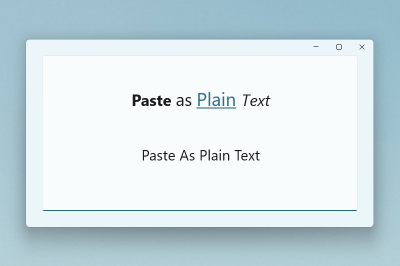
Peek 유틸리티
여러 응용 프로그램을 열거나 워크플로를 중단할 필요 없이 파일 내용을 미리 볼 수 있는 Windows 용 시스템 전체 유틸리티입니다. 이미지, Office 문서, 웹 페이지, Markdown 파일, 텍스트 파일 및 개발자 파일을 비롯한 다양한 파일 형식에 대한 원활하고 빠른 파일 미리 보기 환경을 제공합니다.
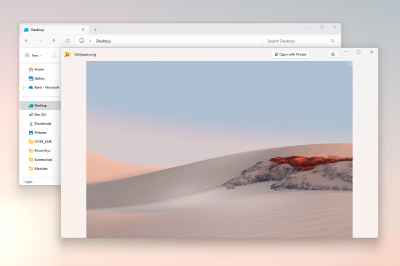
PowerRename 유틸리티
PowerRename은 다음을 수행할 수 있는 대량 이름 바꾸기 도구입니다.
- 모든 파일에 같은 이름을 지정하지 않고 대량의 파일 이름을 수정합니다.
- 파일 이름의 대상 섹션에서 검색 및 바꾸기를 수행합니다.
- 여러 파일에서 정규식 이름 바꾸기를 수행합니다.
- 대량 이름 바꾸기를 마무리하기 전에 미리 보기 창에서 예상되는 이름 바꾸기 결과를 확인합니다.
- 이름 바꾸기 작업이 완료된 후 실행 취소합니다.
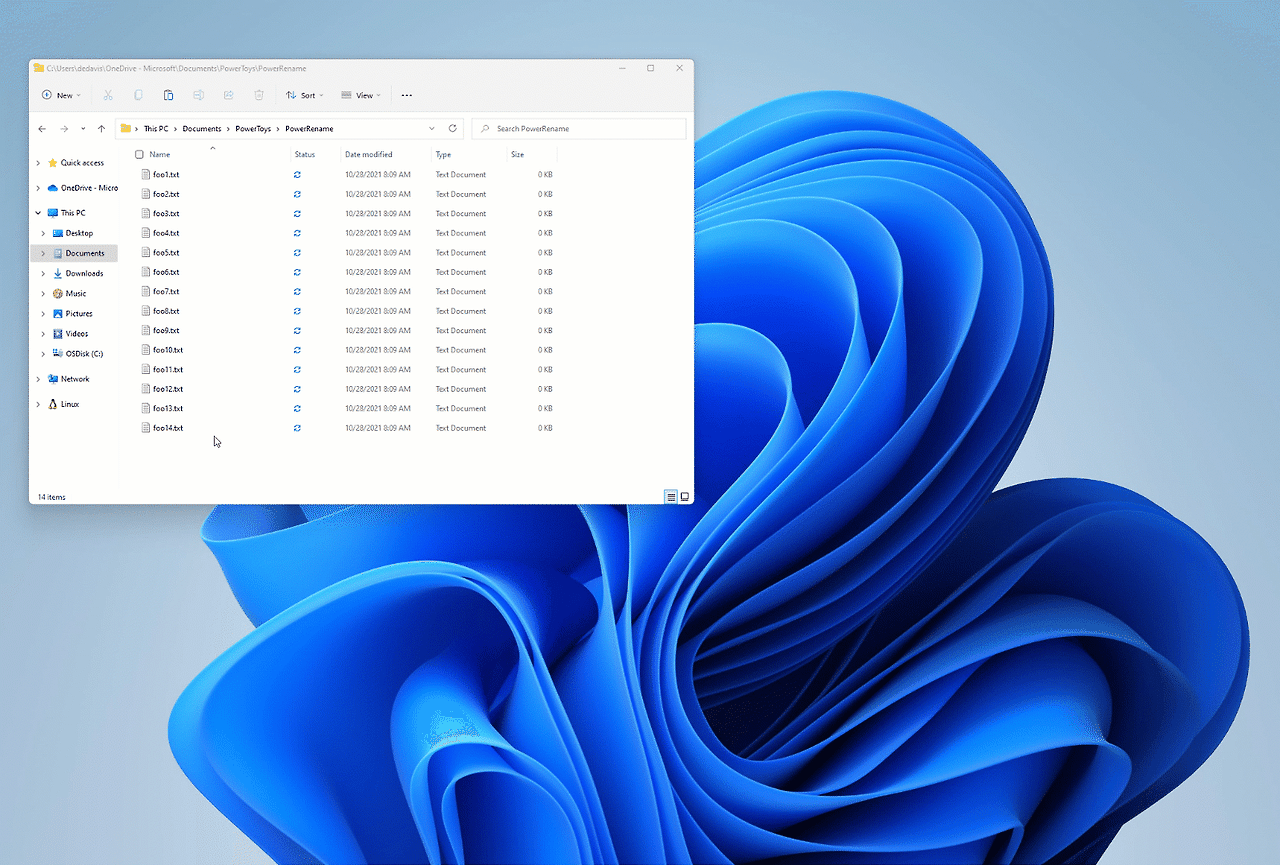
PowerToys Run 유틸리티
PowerToys Run는 성능 저하 없이 추가 기능을 포함하는 고급 사용자용 빠른 시작 관리자입니다. 오픈 소스이며 추가 플러그 인을 위한 모듈식입니다.
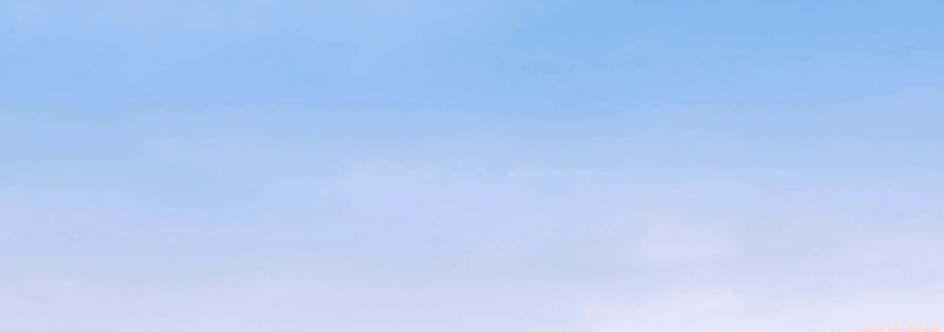
Quick Accent 유틸리티
Quick Accent는 강조 문자를 입력하는 다른 방법으로, 키보드가 빠른 키 콤보로 특정 악센트를 지원하지 않는 경우에 유용합니다.
이 Quick Accent 유틸리티를 사용하려면 PowerToys 설정을 열고 Quick Accent 페이지를 선택한 다음 Enable 토글을 켭니다.
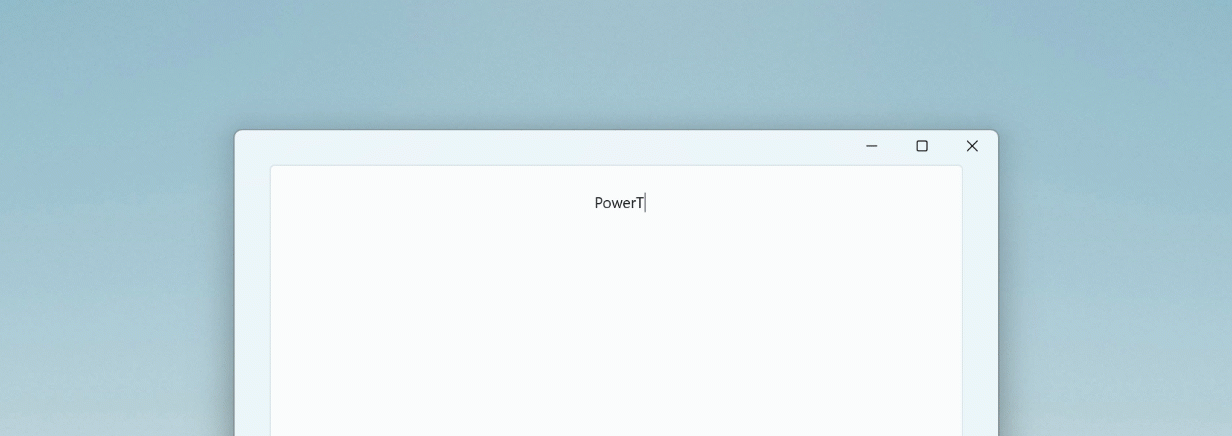
Registry Preview
PowerToysRegistry Preview은 복잡한 Windows 레지스트리 파일을 시각화하고 편집하는 프로세스를 간소화합니다. Windows 레지스트리에 변경 내용을 작성할 수도 있습니다.
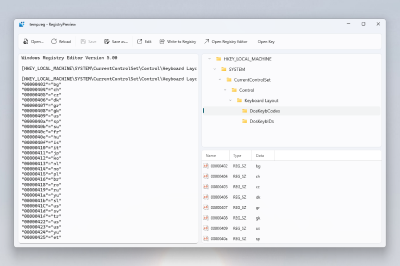
Screen ruler 유틸리티
Screen ruler을(를) 사용하면 이미지 엣지 검색을 기반으로 화면에서 픽셀을 빠르게 측정할 수 있습니다
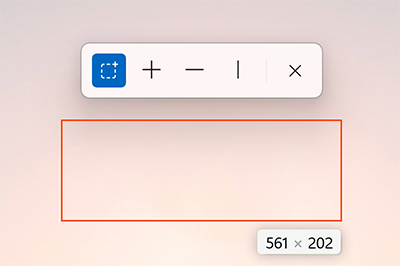
Windows 키 바로 가기 가이드
이 가이드에서는 Windows 키를 사용하는 일반적인 키보드 바로 가기를 보여줍니다.
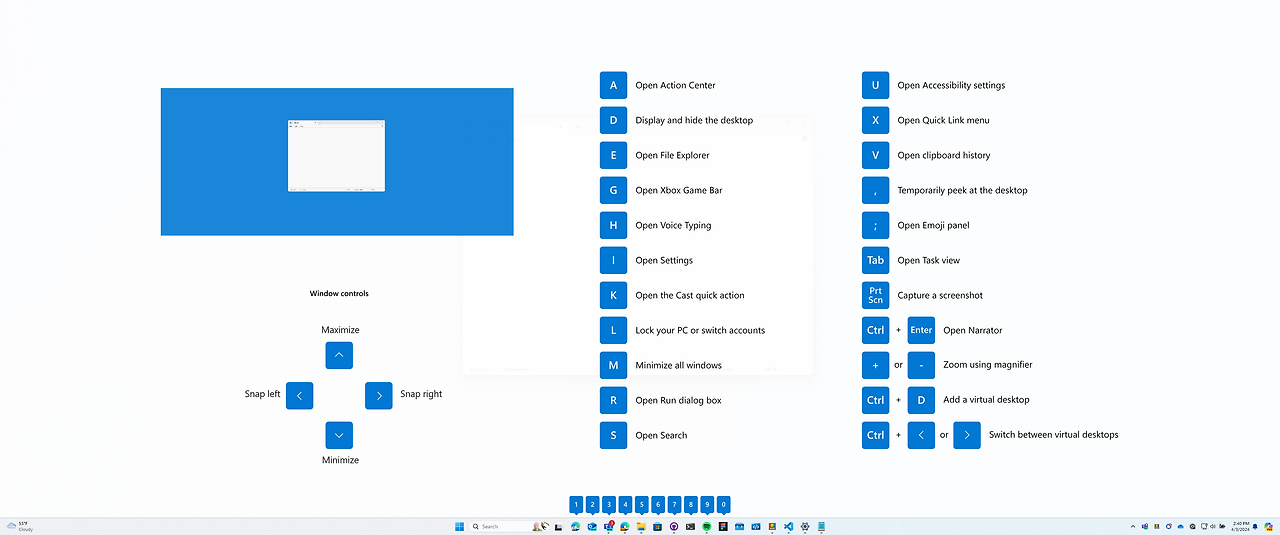
Text Extractor 유틸리티
Text Extractor를 사용하면 이미지 또는 비디오 내부를 포함하여 화면의 어디에서나 텍스트를 복사할 수 있습니다.
Video Conference Mute
컴퓨터에서 어떤 애플리케이션에 포커스가 있는지에 관계없이 전화 회의 중에 키 입력 한 번으로 빠르게 마이크(오디오)를 신속하게 음소거하고 카메라(비디오)를 끕니다.
Microsoft PowerToys 설치 방법 및 지원하는 기능들을 알아봤는데요, 다음글에서는
이 기능 중 핵심적으로 사용할 만한 기능을 자세히 리뷰해 보도록 하겠습니다..
다음 글
https://isgkorea.tistory.com/353
윈도우 11 / 10 서비스팩 개념으로, 편리 기능을 추가 지원하는 파워토이(PowerToys) 설치 및 지원하
지난 글 https://isgkorea.tistory.com/352 윈도우 11 / 10 서비스팩 개념으로, 편리 기능을 추가 지원하는 파워토이(PowerToys) 설치 및 지원하MicroSoft PowerToys는 윈도우 서비스팩 개념으로, 편리한 기능을 추
isgkorea.tistory.com
#2 윈도우 11 / 10 서비스팩 개념으로 편리 기능을 추가 지원하는, 파워토이(PowerToys)
설치 및 지원하는 기능 그리고 핵심 기능 살펴보기
'게시판' 카테고리의 다른 글
| 윈도우 10 작업 표시줄 날짜에 요일 나오게 하기 (0) | 2024.05.09 |
|---|---|
| #2 윈도우 11 / 10 서비스팩 개념으로 편리 기능을 추가 지원하는, 파워토이(PowerToys) 설치 및 지원하는 기능 그리고 핵심 기능 (0) | 2024.05.08 |
| 윈도우 11 가상 데스크톱 모니터 기능 사용법 및 단축키 자세히 알아보기 (0) | 2024.05.04 |
| 윈도우 11 이미지화된 문서, PDF문서, 복사가 허용되지 않는 게시글 등에서, 문자만 추출해 텍스트로 복사하는 방법(무료 OCR기능) (0) | 2024.05.02 |
| 네이버 블로그 비공개 동영상 15G 용량 제한에 관련된 내용 정리 (0) | 2024.05.02 |





